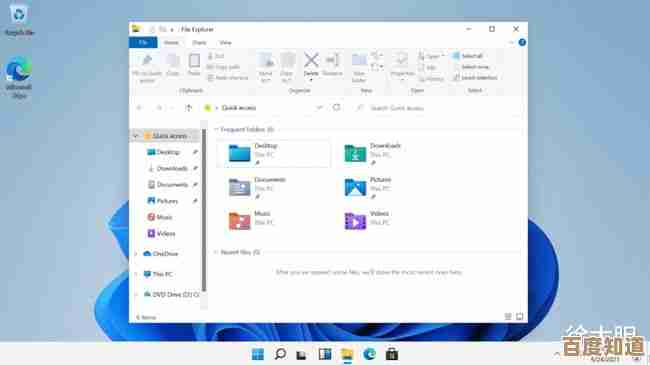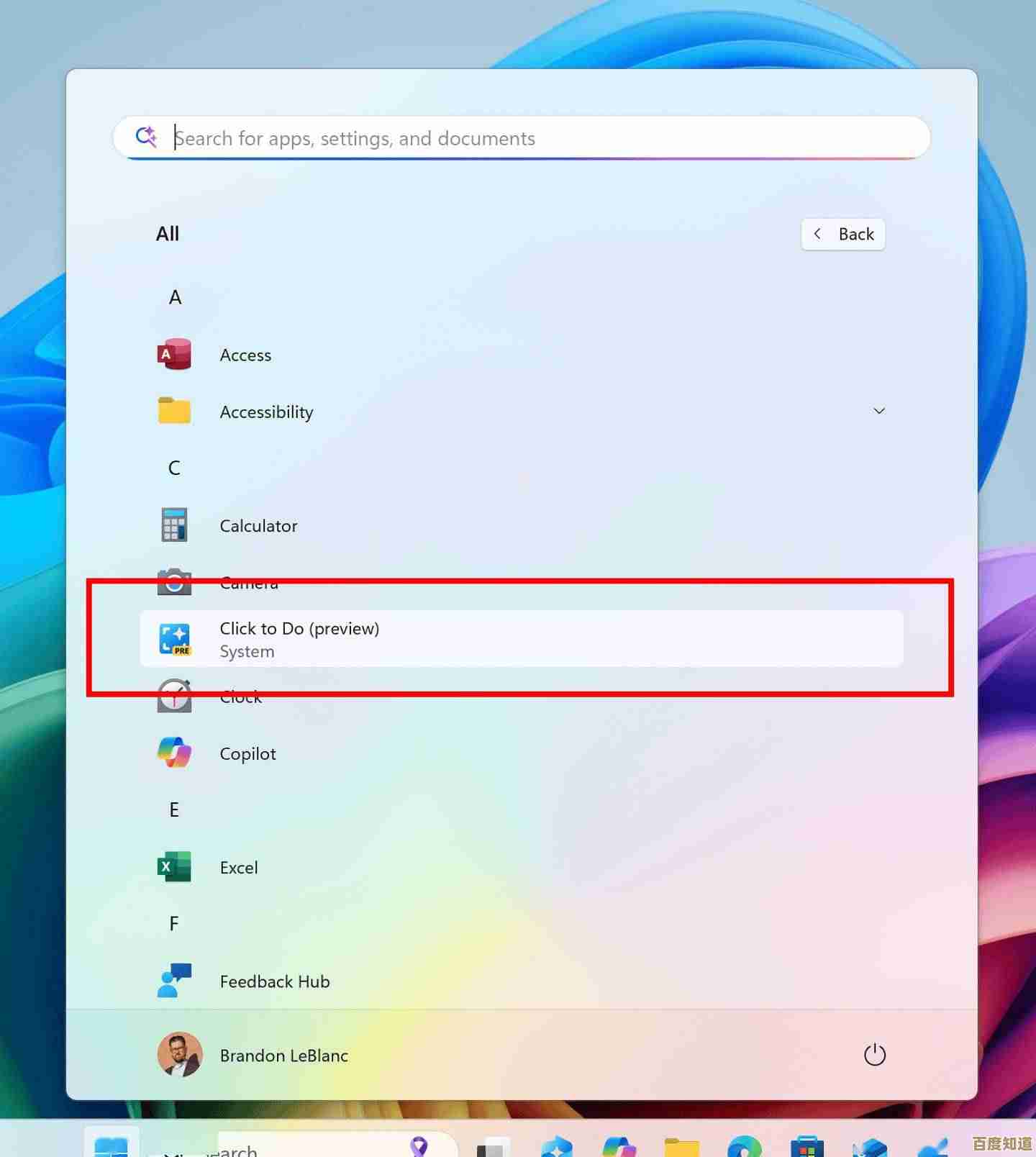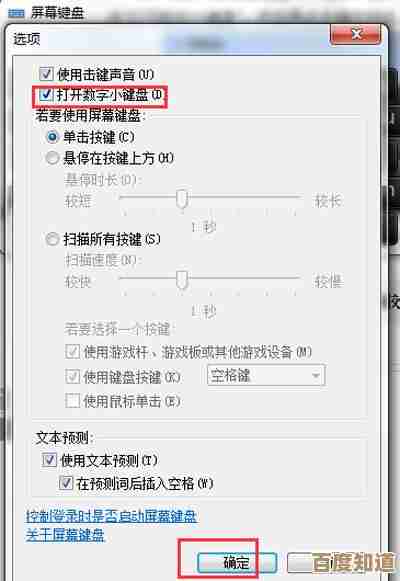掌握定时关机技巧,优化电脑电源管理以实现高效节能
- 问答
- 2025-11-02 06:12:08
- 4
根据微软官方支持文档,Windows系统自带的计划任务功能可以轻松设置定时关机。
使用计划任务程序实现精准定时关机
这是最灵活的方法,可以设置每天、每周或仅一次定时关机。
- 在开始菜单搜索“任务计划程序”并打开。
- 点击右侧的“创建基本任务”。
- 为任务起个名字,每日自动关机”,然后点击“下一步”。
- 选择触发时间,每天”,然后点击“下一步”。
- 设置你希望关机的时间点,然后点击“下一步”。
- 选择“启动程序”,点击“下一步”。
- 在“程序或脚本”框中输入
shutdown,在“添加参数”框中输入/s /f。/s表示关机,/f表示强制关闭所有正在运行的应用程序,点击“下一步”。 - 确认信息无误后,点击“完成”,这样,电脑就会在指定时间自动关机了。
使用“运行”对话框进行一次性快速关机
如果你只是需要今晚下载完东西后关机,这个方法最快。
- 按
Win + R键打开“运行”对话框。 - 输入命令,
shutdown -s -t 3600,这里的-s是关机,-t 3600表示在3600秒(即1小时)后执行,时间可以按秒数自由设定。 - 输入命令后按回车,系统会弹出提示,告诉你电脑将在指定时间后关机。
- 如果中途想取消关机,再次打开“运行”对话框,输入
shutdown -a并按回车即可。
优化电源计划以节省电能
除了定时关机,调整电源设置能让电脑在空闲时更省电,根据英特尔官方网站关于节能的建议,合理设置电源计划非常重要。
- 在开始菜单搜索“编辑电源计划”并打开。
- 在你当前使用的计划(如“平衡”)旁,点击“更改计划设置”。
- 你可以调整“关闭显示器”和“使计算机进入睡眠状态”的时间,设置5分钟不操作就关闭显示器,15分钟就进入睡眠,睡眠状态比关机重启更省电,且恢复工作更快。
- 对于台式机,还可以点击“更改高级电源设置”,找到“硬盘”选项,设置“在此时间后关闭硬盘”,进一步节省能源。
通过结合定时关机和优化日常电源设置,可以有效减少不必要的电能消耗。
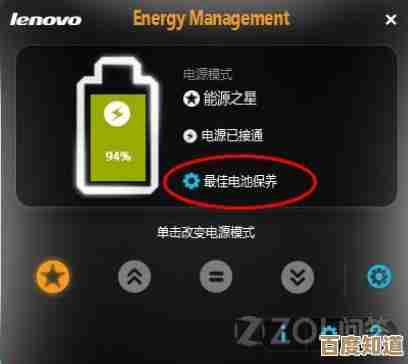
本文由邝冷亦于2025-11-02发表在笙亿网络策划,如有疑问,请联系我们。
本文链接:http://waw.haoid.cn/wenda/53939.html